樞紐分析表項目遇到零值如何顯示
Excel最棒的報表工具就是樞紐分析表,然而也因為它太聰明,有的時候不能完全符合我們的期待…好比它會自動排除值為零的項目
讓報表看起來乾淨簡單,但如果我們資料是透過樞紐表先整理,之後需要將資料值貼到別的地方另行呈現時,就會遇到困難…
例如:
有一張銷售表的內容如下:(每個銷售員賣的商品不完全相同)
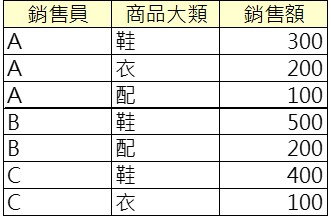
Excel整理完成的樞紐表,會長這個樣子:
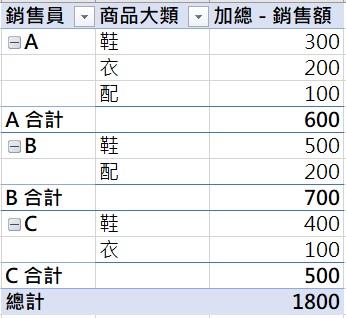
本例中B沒有賣『衣』,C沒有賣『配』,但我們希望樞紐表三個人的商品大項都要完整呈現
之後才方便將資料貼到別處處理,也就是說,不管你有沒有業績,大項都要完整被呈現出來,這時該如何在樞紐表上設定呢?
操作步驟
1.先到樞紐分析表的『商品大類』欄位,點選右鍵
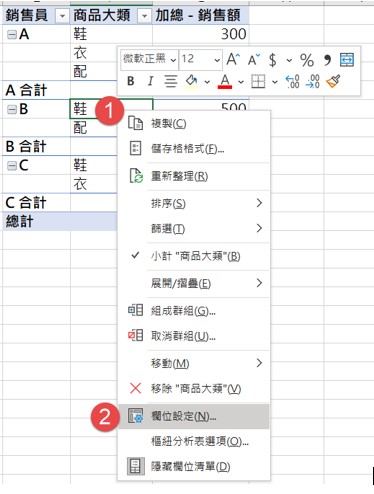
2.按下『欄位設定』
3.在欄位設定的選單中,選擇『版面配置與列印』的分頁
4.勾選『顯示沒有資料的項目』
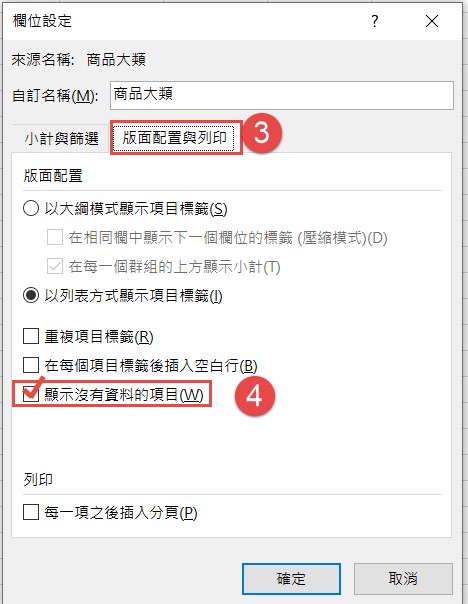
5.最後完成畫面如下:
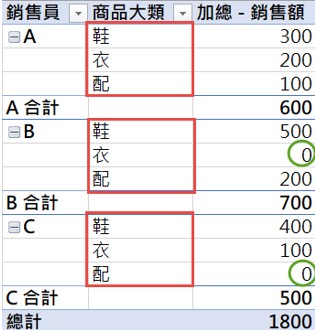
這時候要把資料貼到別處運用或分析、比較時,都不必怕貼錯了!
一個小動作,就能讓整理資料變得簡單!你學會了嗎?

作者:Excel探險家 Jackie
以學習和分享為樂,熱愛在無窮無盡的Excel裡探索Excel的無限可能!
目標用熱情和數據工具改善生活,讓Excel成為你的專業招牌!


